您好,登錄后才能下訂單哦!
您好,登錄后才能下訂單哦!
這篇文章主要介紹如何在Ubuntu中安裝所有基本的媒體編解碼器,文中介紹的非常詳細,具有一定的參考價值,感興趣的小伙伴們一定要看完!

如果你剛剛安裝了 Ubuntu 或其他 Ubuntu 特色版本 如 Kubuntu、Lubuntu 等,你會注意到系統無法播放某些音頻或視頻文件。
對于視頻文件,你可以在 Ubuntu 上安裝 VLC。VLC 是 Linux 上的最佳視頻播放器之一,它幾乎可以播放任何視頻文件格式。但你仍然會遇到無法播放音頻和 flash 的麻煩。
好消息是 Ubuntu 提供了一個軟件包來安裝所有基本的媒體編解碼器:ubuntu-restricted-extras。
ubuntu-restricted-extras 是一個包含各種基本軟件,如 Flash 插件、unrar、gstreamer、mp4、Ubuntu 中的 Chromium 瀏覽器的編解碼器等的軟件包。
由于這些軟件不是開源軟件,并且其中一些涉及軟件專利,因此 Ubuntu 默認情況下不會安裝它們。你必須使用 multiverse 倉庫,它是 Ubuntu 專門為用戶提供非開源軟件而創建的倉庫。
請閱讀本文以了解有關各種 Ubuntu 倉庫的更多信息。
令我驚訝的是,我發現軟件中心未列出 Ubuntu Restricted Extras。不管怎樣,你都可以使用命令行安裝該軟件包,這非常簡單。
在菜單中搜索或使用終端鍵盤快捷鍵 Ctrl+Alt+T 打開終端。
由于 ubuntu-restrcited-extras 軟件包在 multiverse 倉庫中,因此你應驗證系統上已啟用 multiverse 倉庫:
sudo add-apt-repository multiverse
然后你可以使用以下命令安裝:
sudo apt install ubuntu-restricted-extras
輸入回車后,你會被要求輸入密碼,當你輸入密碼時,屏幕不會有顯示。這是正常的。輸入你的密碼并回車。
它將顯示大量要安裝的包。按回車確認選擇。
你會看到 EULA(最終用戶許可協議),如下所示:
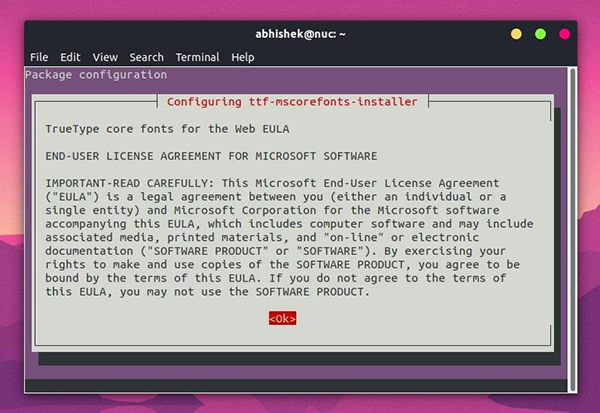
Press Tab key to select OK and press Enter key
瀏覽此頁面可能會很麻煩,但是請放心。只需按 Tab 鍵,它將高亮選項。當高亮在正確的選項上,按下回車確認你的選擇。
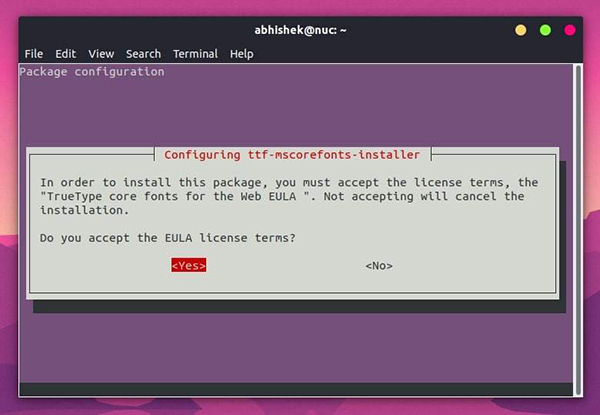
Press Tab key to highlight Yes and press Enter key
安裝完成后,由于新安裝的媒體編解碼器,你應該可以播放 MP3 和其他媒體格式了。
請記住,Kubuntu、Lubuntu 和 Xubuntu 都有此軟件包,并有各自不同的名稱。它們本應使用相同的名字,但不幸的是并不是。
在 Kubuntu 上,使用以下命令:
sudo apt install kubuntu-restricted-extras
在 Lubuntu 上,使用:
sudo apt install lubuntu-restricted-extras
在 Xubuntu 上,你應該使用:
sudo apt install xubuntu-restricted-extras
我一直建議將 ubuntu-restricted-extras 作為安裝 Ubuntu 后要做的基本事情之一。只需一個命令即可在 Ubuntu 中安裝多個編解碼器。
以上是“如何在Ubuntu中安裝所有基本的媒體編解碼器”這篇文章的所有內容,感謝各位的閱讀!希望分享的內容對大家有幫助,更多相關知識,歡迎關注億速云行業資訊頻道!
免責聲明:本站發布的內容(圖片、視頻和文字)以原創、轉載和分享為主,文章觀點不代表本網站立場,如果涉及侵權請聯系站長郵箱:is@yisu.com進行舉報,并提供相關證據,一經查實,將立刻刪除涉嫌侵權內容。